Mặc dù Excel thường được biết đến là công cụ chính của Microsoft Office để xử lý dữ liệu dạng bảng, nhưng nhiều người trong chúng ta vẫn thường xuyên tạo và quản lý bảng biểu ngay trong Word. Theo thời gian, tôi đã đúc rút được nhiều thủ thuật giúp ích rất nhiều trong việc xử lý các bảng Word một cách hiệu quả. Với vai trò là chuyên gia công nghệ tại 123thuthuat.com, tôi sẽ chia sẻ những mẹo hữu ích này, giúp bạn làm chủ các tính năng của bảng Word, tối ưu hóa công việc và nâng cao trải nghiệm làm việc với tài liệu của mình.
1. Tách Bảng Ngang Và Dọc Trong Word
Khi nào nên tách bảng để tối ưu dữ liệu?
Trong quá trình làm việc với tài liệu, đôi khi bạn nhận ra rằng một phần dữ liệu trong bảng của mình sẽ phù hợp hơn nếu được đặt trong một danh mục hoặc một bảng riêng biệt. Cách thông thường mà nhiều người vẫn làm là sao chép và dán dữ liệu sang một bảng mới, nhưng phương pháp này thường tốn thời gian và không hiệu quả.
Thực tế, có một cách đơn giản hơn rất nhiều để tách bảng trong Word. Bạn chỉ cần nhấp vào bất kỳ ô nào trong hàng mà bạn muốn tách bảng. Sau đó, truy cập thẻ Table Layout (Bố cục Bảng) trên thanh công cụ và chọn tùy chọn Split Table (Tách Bảng). Ngay lập tức, bảng của bạn sẽ được chia thành hai phần, với hàng mà bạn đã chọn trở thành hàng đầu tiên của bảng mới. Việc tách bảng ngang không chỉ giúp phân loại dữ liệu rõ ràng hơn mà còn có thể làm cho bảng của bạn trông gọn gàng và dễ nhìn hơn về mặt thẩm mỹ.
Bạn cũng có thể tách bảng theo chiều dọc, mặc dù quy trình này phức tạp hơn một chút. Đầu tiên, hãy tạo một bảng mới với cùng số lượng cột như bảng gốc mà bạn muốn tách. Sau đó, sao chép cột đầu tiên của bảng gốc và dán nó vào ô đầu tiên của bảng mới dưới dạng Nest Table (Bảng Lồng). Lặp lại quy trình này cho tất cả các cột còn lại. Cuối cùng, chọn toàn bộ bảng mới, nhấp vào tùy chọn Borders (Viền) và chọn No Border (Không Viền) từ menu thả xuống. Bằng cách này, bạn sẽ có các cột của bảng gốc được tách thành các bảng riêng biệt. Bạn có thể áp dụng phương pháp này để tách bảng thành bao nhiêu cột tùy thích.
2. Chuyển Đổi Văn Bản Thành Bảng Hoặc Ngược Lại
Tận dụng tính năng chuyển đổi nhanh chóng
Giả sử bạn vừa tạo một danh sách và muốn biến nó thành một bảng. Thay vì phải tạo bảng rồi sao chép/dán từng phần tử vào, bạn có thể thực hiện một cách dễ dàng hơn nhiều. Điều kiện tiên quyết là các phần tử trong danh sách phải được phân tách bằng các ký tự quy ước như dấu phẩy, dấu tab, dấu gạch chéo (/), dấu gạch ngược () hoặc các dấu hiệu phân cách khác.
Sau khi đảm bảo các phần tử được phân tách đúng cách, bạn chỉ cần chọn toàn bộ danh sách bằng con trỏ chuột. Tiếp theo, truy cập vào thẻ Insert (Chèn) trên thanh công cụ, chọn Table (Bảng) và sau đó chọn Convert Text to Table (Chuyển Văn bản thành Bảng). Trong hộp thoại mới xuất hiện, bạn hãy chọn số lượng cột dựa trên các dấu phân cách của mình (thường thì Word sẽ tự động phát hiện). Nếu bạn sử dụng một dấu phân cách khác ngoài dấu phẩy hoặc tab, bạn cần chỉ định nó trong ô Other (Khác).
Việc chuyển đổi một bảng thành văn bản còn đơn giản hơn nhiều. Bạn chỉ cần chọn bảng của mình, nhấp vào thẻ Table Layout (Bố cục Bảng) và chọn Convert to Text (Chuyển thành Văn bản). Sau khi chọn dấu phân cách mà bạn muốn sử dụng cho văn bản, nhấp OK, và bạn đã hoàn thành.
3. Lặp Lại Dòng Tiêu Đề Bảng Trên Mọi Trang
Giúp dễ dàng theo dõi dữ liệu trên bảng dài
Nếu bạn có một bảng biểu dài trải rộng trên nhiều trang, việc có tiêu đề bảng hiển thị trên mỗi trang là vô cùng cần thiết. Điều này giúp bạn dễ dàng hiểu rõ dữ liệu của mình, đặc biệt là khi bảng có nhiều cột. Với thủ thuật này, bạn sẽ không còn phải cuộn lên lại trang đầu tiên để xem ý nghĩa của từng cột.
Để thực hiện, bạn chỉ cần chọn (các) dòng tiêu đề của bảng. Sau đó, nhấp vào tùy chọn Table Layout (Bố cục Bảng) trên thanh công cụ và chọn Repeat Header Rows (Lặp lại Hàng Tiêu đề). Bạn có thể nhận thấy tùy chọn này sử dụng số nhiều (“Rows”), điều này có nghĩa là bạn có thể chọn nhiều dòng làm tiêu đề. Đây là tính năng đặc biệt hữu ích khi bạn có một tiêu đề phức tạp, được chia thành nhiều dòng. Tùy chọn mạnh mẽ này giúp bảng của bạn dễ đọc và dễ hiểu hơn đáng kể, đảm bảo tính liên tục của thông tin dù bảng có kéo dài bao nhiêu trang.
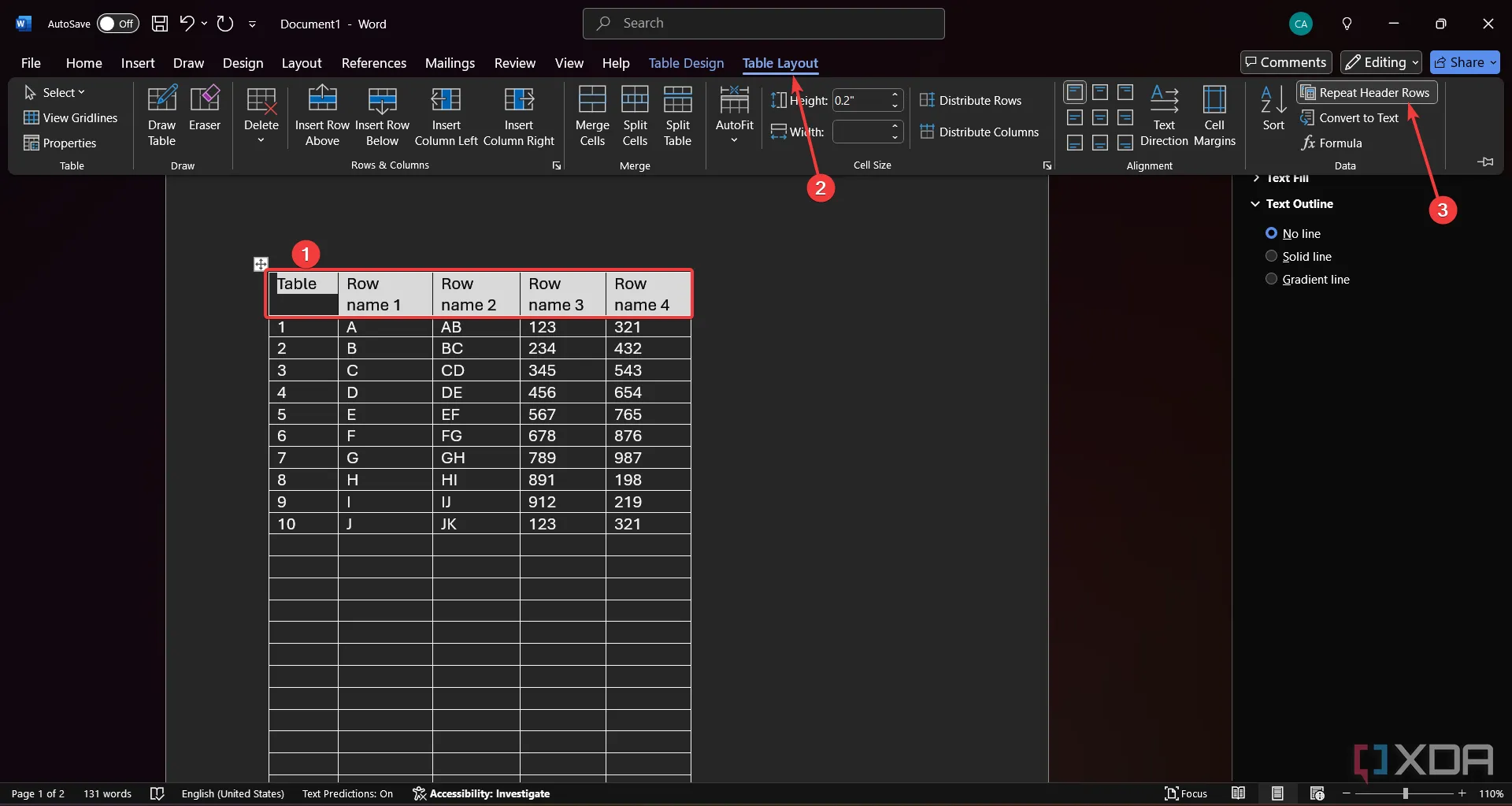 Hướng dẫn từng bước lặp lại dòng tiêu đề bảng trong Microsoft Word trên các trang khác nhau
Hướng dẫn từng bước lặp lại dòng tiêu đề bảng trong Microsoft Word trên các trang khác nhau
4. Sắp Xếp Dữ Liệu Trong Bảng Word
Tối ưu hóa việc tổ chức thông tin
Microsoft Word cung cấp một cách đơn giản để sắp xếp dữ liệu trong bảng, và nó hoạt động rất hiệu quả cho các tác vụ cơ bản. Để bắt đầu, hãy chọn các ô trong bảng mà bạn muốn sắp xếp. Khi đã làm nổi bật dữ liệu, hãy chuyển đến tab Table Layout (Bố cục Bảng) trên thanh công cụ và nhấp vào Sort (Sắp xếp).
Trong hộp thoại xuất hiện, bạn sẽ tìm thấy các tùy chọn để tùy chỉnh cách dữ liệu của bạn được tổ chức. Đầu tiên, chọn cột mà bạn muốn sắp xếp. Sau đó, chỉ định loại dữ liệu trong cột đó, cho dù đó là văn bản, số, hay ngày tháng. Cuối cùng, quyết định xem bạn muốn dữ liệu được sắp xếp theo thứ tự tăng dần (A-Z, nhỏ nhất đến lớn nhất) hay giảm dần (Z-A, lớn nhất đến nhỏ nhất).
Nếu bạn cần kiểm soát nhiều hơn, bạn có thể thêm tối đa hai cấp độ sắp xếp bổ sung từ các cột khác. Điều này giúp bạn tổ chức dữ liệu của mình một cách chi tiết và phân lớp hơn, phù hợp với các bảng có nhiều tiêu chí sắp xếp. Sau khi sắp xếp, bạn sẽ thấy dữ liệu trong bảng được sắp xếp gọn gàng theo ý muốn.
5. Xoay Hướng Văn Bản Trong Ô Bảng Word
Giải pháp cho các ô hẹp, nhiều cột
Trong nhiều trường hợp, đặc biệt khi bảng của bạn có quá nhiều cột, văn bản có thể không hiển thị vừa vặn trong các ô. Bạn có thể giải quyết vấn đề này bằng cách thay đổi cỡ chữ, nhưng đôi khi điều đó là chưa đủ hoặc làm cho văn bản quá nhỏ khó đọc. Trong những tình huống này, việc thay đổi hướng văn bản là một giải pháp hiệu quả và thẩm mỹ hơn để làm cho nội dung dễ đọc hơn.
Để thực hiện, bạn chỉ cần nhấp chuột phải vào ô mà bạn muốn xoay văn bản và chọn Text Direction (Hướng Văn bản) từ menu ngữ cảnh. Bây giờ, hãy chọn hướng mong muốn (ngang, dọc lên, hoặc dọc xuống) và nhấp OK. Rất đơn giản!
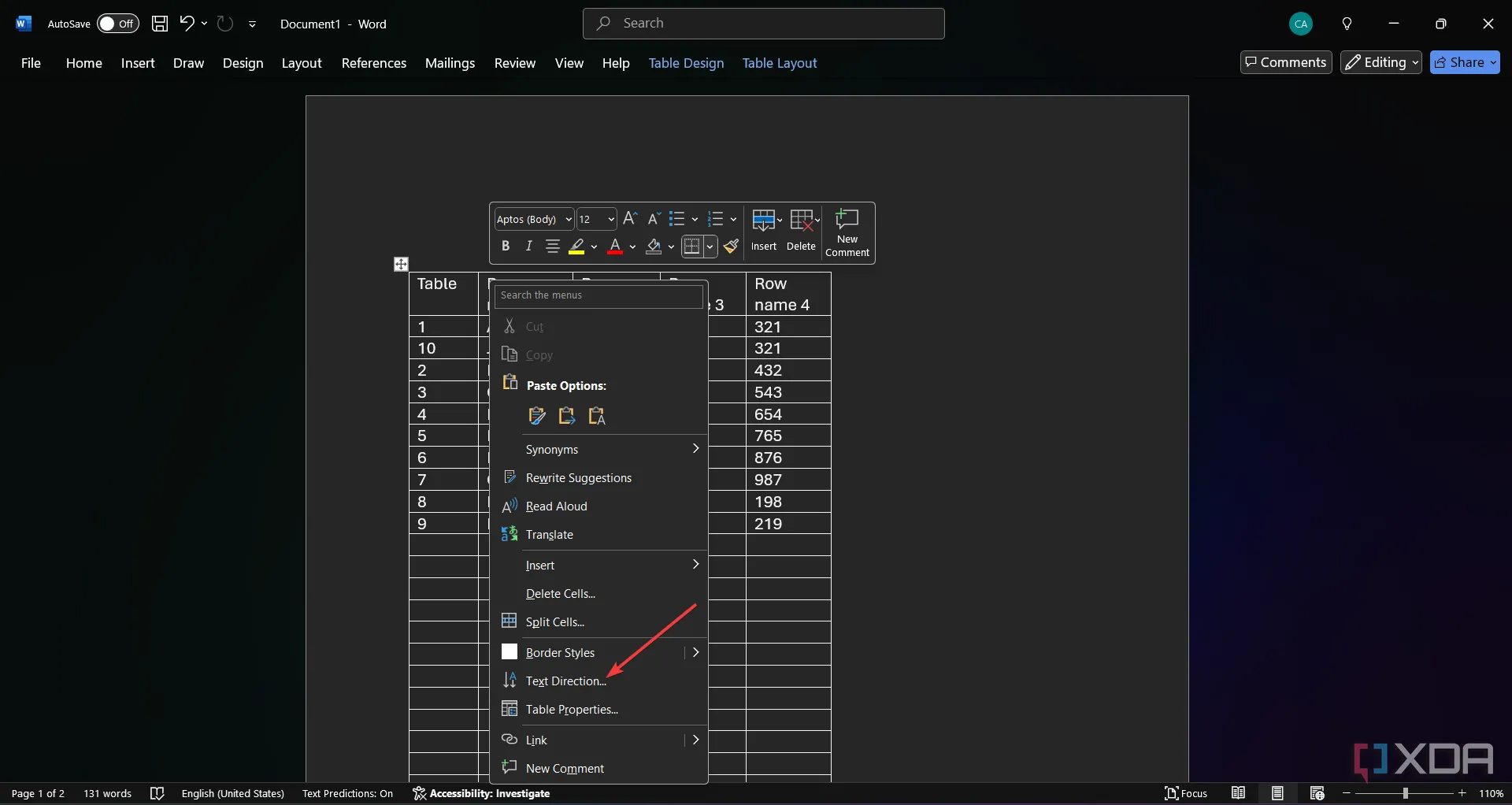 Minh họa cách thay đổi hướng văn bản trong một ô bảng Word bằng tùy chọn Text Direction
Minh họa cách thay đổi hướng văn bản trong một ô bảng Word bằng tùy chọn Text Direction
Một mẹo hữu ích khác là bạn có thể thay đổi hướng văn bản cho nhiều ô cùng một lúc. Bạn có thể chọn toàn bộ hàng hoặc cột bằng con trỏ chuột, hoặc giữ phím Ctrl và chọn nhiều ô riêng lẻ. Sau đó, nhấp chuột phải vào bất kỳ ô nào đã chọn và chọn Text Direction (Hướng Văn bản) một lần nữa để áp dụng thay đổi cho tất cả các ô đã chọn.
Quản lý bảng Word đúng cách có thể tăng tốc công việc của bạn
Những thủ thuật đơn giản như tách bảng, thay đổi hướng văn bản trong ô, hay lặp lại tiêu đề bảng trên mọi trang là những cách hiệu quả để công việc của bạn trong Microsoft Word trở nên dễ dàng hơn. Việc cải thiện tính thẩm mỹ của bảng và làm cho nó dễ hiểu hơn cũng sẽ giúp bạn truyền tải thông tin tốt hơn đến người đọc hoặc đồng nghiệp. Hãy áp dụng ngay những mẹo này để tối ưu hóa năng suất và trở thành chuyên gia xử lý bảng trong Word. Để khám phá thêm nhiều thủ thuật công nghệ hữu ích khác, đừng quên ghé thăm 123thuthuat.com thường xuyên nhé!
